catia+CAA+RADE安装指南
CatiaCAA安装指南

CAA+CA TIA_R17安装指南安装必需:CA TIA V5R17 + CAA + RADE安装程序及SP3补丁LUM安装文件DOS启动盘(ZIP模式)Realtek RTL8029网卡reltek8029Mac地址更改文件虚拟光驱第一步:烧制网卡将8029.CFG ,Eep06.cod ,Pci这三个文件COPY到做好的DOS启动盘,设置电脑从USB-ZIP模式启动,进入DOS操作系统,运行Pci程序C:\Pci.exe,提示烧制成功,网卡物理地址为00-19-21-D0-13-44。
第二步:安装LUM程序及设置1,安装LUM程序,到C:\IFOR\WIN\BIN目录下,运行i4target文件以检验烧制的网卡在本机上是否可用,若成功,将提示:Target ID is 38D01344,不成功则需排除故障再进行下面的安装。
2,如图步骤操作:运行Configuration T ool勾选1,3项->下一步Name中填入计算机名->Add勾选->关闭->Y es运行Service Manager T ool开启服务运行Basic License T ool将CAA R17 License文件中的内容填入Enroll Product至此LUM安装设置完成。
第三步:安装CATIA V5R17(略)注意:安装路径不能有空格。
安装完成后用CD1中的CRACK破解即可。
第四步:安装.Net1,先安装Microsoft.V .2003]_2003_prereq,安装时跳出警告,选择否。
2,安装CD1 ,CD2。
第五步:安装CAA注意:取消就是“下一步”,安装WIN1至跳出一个确定对话框时强行关闭,然后安装WIN2。
第六步:安装RADE注意:安装时需停止LUM。
(Service Manager T ool->stop)第七步:打SP3补丁1,CA TIA_R17_SP3补丁CA TIA_R17_SP3安装补丁\CA TIA_R17_Sp3_1\INTEL\StartSA T.exe(or StartSPK.exe) CA TIA_R17_SP3安装补丁\CA TIA_R17_Sp3_2\INTEL\ StartSPK.exe安装完成后,用破解文件CatiaV5R17Sp3.exe破解。
CAA安装方法 入门实例解析

设定好后,关闭VC重启一下然后你就会发现VC的menu多 了些东西
/Forum/index.htm
第二章 CATIA V5 组件体系结构分析及其软件工程 思想
CATIA V5 是法国达索公司与IBM公司开发的新一代 CAD/CAM产品。不同于老一代CAD/CAM产品,它采用了全新的、 基于组件的开放式体系结构(Open Architecture Products)。 应用了许多现代软件工程思想,整个体系结构虽然十分庞大, 但结构清晰、合理。维护、开发、扩展方便。有着相当优良 的扩展性能。它开放的组件应用架构允许更多的第三方供应 商针对用户的需要特别定制的应用解决方案。本文着重分析 了CATIA V5的基础体系结构(Architecture Infrastructure)及其软件工程思想。以期对CATIA V5的学 习和二次开发以及理解其它基于相同体系结构的软件如: ENOVIA LCA,DELMIA等有所帮助。
/Forum/index.htm
面向对象技术只能通过重用类库已有的类来实现有限的重用, 而软件组件结构(SCI)提供了最高层次的代码重用。 软件组件结构(SCI:Software Component Infrastructure) 有三个基本的概念:框架(FRAMEWORK)、组件(Component)和对象 总线(Products Bus)。 组件(Component):是软件的基本量子(单元)。组件既应 当足够小,以便于维护;又应足够大,可具备相当的功能,可以被打 包和插用。由于传统的客户/服务器应用不能应付软件应用日益增加 的复杂性。它们不能加入到即插即用的环境之中。组件的特征提供了 将一个应用程序分成若干个组件的机制。每个组件提供了一个相当专 门的功能,它向框架的其余部分描述自己,以便别的组件能够访问它 的功能。描述是通过说明性语言如IDL实现的,它本质上是把组件的 接口与实现分离开来。由于组件是可单独维护、升级的,因此,组件 不直接与别的组件通信是至关重要的。它必须通过使用框架或对象总 线来实现组件之间的交互。 框架(FRAMEWORK):框架提供对所有应用程序有用的功能(如接 口、存储)。它提供了统一的总设计。框架是对相似应用程序集合的 一个部分(统一但不完整)解决方案。开发者的任务是用这不完整的 解决方案加上必要的代码建立完整的应用。在领域(DOMAIN)内的一 个应用包括不变部分和可变部分。不变部分由框架把握,一般可占到 80%,可变部分由开发者把握,一般可占到20% 。开发者通过向框架 添加变化部分的代码把握其动作,而形成新的特定应用。框架根据是 否针对特殊领域还是若干领域,可分为水平框架、垂直框架、复合文 挡框架。 /Forum/index.htm
catiav5安装步骤

catiav5安装步骤CATIA安装步骤一、虚拟光驱的安装1、将光盘里的文件全部拷入自己的电脑,2、打开虚拟光驱的安装文件进行安装,里面有具体安装步骤,按步骤进行安装,最好安装完之后进行汉化;(如果电脑里之前有安装过虚拟光驱的,可用已经安装好的,不同版本的虚拟光驱都可进行下面CA TIA程序的安装,假如在安装CATIA时虚拟光驱有问题,可再安装本光盘里带的虚拟光驱)二、CATIA程序的安装1、CATIA安装程序里的压缩文件不用解压,打开虚拟光驱将CATIA安装程序里的catia v5r18 cd01.iso载入虚拟光驱里点确定进行安装,进入安装界面时点击下一步(即next)进行安装,如果需要更换安装盘可将C盘换成D盘(程序默认的是C盘),当安装到55%左右时会跳出一个对话框示意载入第二张盘,直接在虚拟光驱里载入catia v5r18 cd02.iso,点确定,进行下一张盘的安装;安装完毕后,先不要启动CATIA,此时的CATIA程序还没有破解,将CATIA安装程序中的crack文件夹打开,把里面的JS0GROUP.dll 文件复制到刚才C 盘或者D盘里所安装的CATIA程序里将程序里原有的JS0GROUP.dll 文件进行覆盖,其路径为:C:\Program Files\Dassault Systemes\B18\intel_a\code\bin,或者是:D:\Program Files\Dassault Systemes\B18\intel_a\code\bin(这一步是看你将CATIA安装到哪个盘里就用哪个路径)。
此时已将CATIA安装好,返回桌面双击CATIA图标就可以使用了!三、帮助文件的安装1、双击桌面CATIA图标,进入绘图界面,注意首次打开CATIA 时启动的比较慢,需要等一会,等它完全进入绘图界面之后就可以正常使用了,否则容易卡死。
2、首先将光盘内拷出的帮助文件压缩文件解压。
进入绘图界面后,点击菜单栏里的工具,在工具栏子菜单里点击选项就会进入一个选项界面,在这个界面的正上方点击帮助,然后在下方标识的技术文档位置框后有一个小图标,点击它进入帮助文件的路径选择,找到刚才由光盘里拷出的帮助文件夹里的B18dos的解压文件夹,选中它然后点击路径选择对话框右侧的一个向右的箭头,那么其路径就载入了这个对话框里了,点击确定,返回刚才的选项对话框里,点击对话框下部的上下文优先级底下的技术文档,然后点击确定退出选项对话框。
catiaV5 R22安装步骤
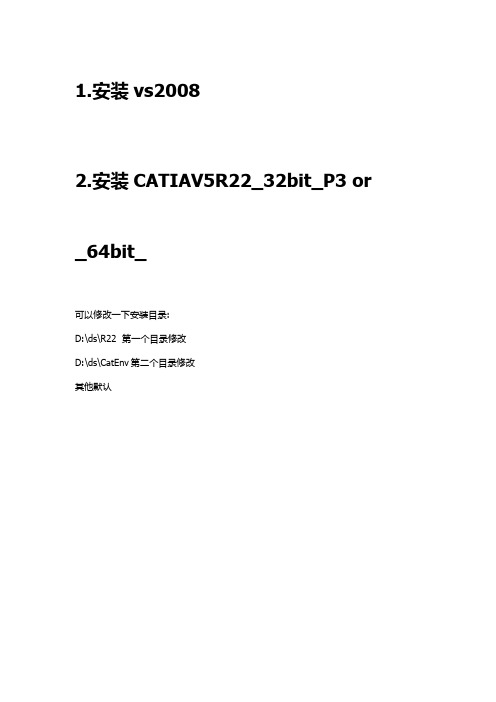
1.安装vs20082.安装CATIAV5R22_32bit_P3 or _64bit_可以修改一下安装目录:D:\ds\R22 第一个目录修改D:\ds\CatEnv第二个目录修改其他默认3.破解Catia(可以暂时不管和步骤7一起破解)1.严格按照【破解说明.pdf】安装2.对【破解说明.pdf】中5.1步骤说明:2.1.图左边【Licenses】为本目录下【Licenses(32)】或【Licenses(64)】2.2.右边【C:\ProgramData\DassaultSystemes】为隐藏文件夹,需要打开隐藏2.3破解成功后如下两图:4.VPM可以不安装(用于数据库连接貌似)5.安装CAA:直接NEXT安装即可V56R2012.CAA_CATIA_P3.windows.1-16.安装Rade环境变量目录修改为同CATIA:D:\ds\CatEnv7.破解Rade1.严格按照【破解说明.pdf】安装2. 对【破解说明.pdf】中3.8步骤说明2.1生成许可可以选择Rade和Catia,生成两个许可文件2.2添加许可再在license manager里面按照【破解说明 .pdf】4.1中添加上述两个许可:3.对破解步骤3.6-3.9的说明1.先导出CATIA破解文件,并完成后面CATIA的破解步骤,直到文档末尾2.再导出CAA RADE破解文件,并完成本文档【8配置RADE的操作】就可破解RADE4.对【DSLS_SSQ_Setup_eng.pdf】中5.1步骤说明:4.1.图左边【Licenses】4.2.右边【C:\ProgramData\DassaultSystemes】为隐藏文件夹,需要打开隐藏4.3破解成功后如下两图:8.配置Rade8.1许可 CATVBTLicenser.exe8.1.1报错8.2环境配置CATVBTSetup.exe9.常见问题:9.1.License Manager问题在导入license时报错解决:localhost必须保持连接状态9.2打开vs2008以后出现很多错误对话框解决:重复步骤7和步骤89.3 打开工程mkmk时报错:link error 2001 解决:安装vs2008 sp19.4 打开setting management 后没任何内容卸载后全部重装后解决9.5安装过程是否需要重启不需要重启。
CATIAV5R21安装说明
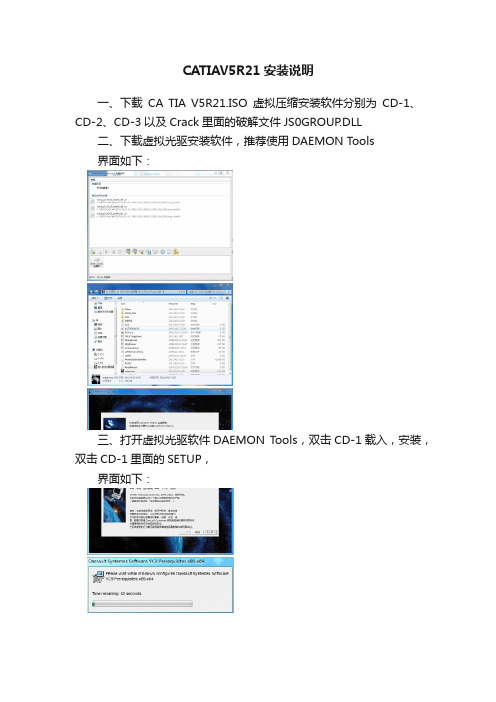
CATIAV5R21安装说明一、下载CA TIA V5R21.ISO虚拟压缩安装软件分别为CD-1、CD-2、CD-3以及Crack里面的破解文件JS0GROUP.DLL二、下载虚拟光驱安装软件,推荐使用DAEMON Tools界面如下:三、打开虚拟光驱软件DAEMON Tools,双击CD-1载入,安装,双击CD-1里面的SETUP,界面如下:四、点击下一步五、余下安装步骤见下,注意:安装在某盘根目录之下,其安装路径中不可出现含有空格或含有空格的文件夹里,否则容易安装失败!六、点击,是七、填入安装标识,必须英文大写,建议为CATIA八、继续默认路径,点击,下一步九、建议完全安装十、点击,安装十一、继续默认路径,点击,下一步十二、继续默认路径,点击,下一步十三、继续默认路径,点击,下一步十四、不安装、继续默认路径,点击,下一步十五、继续默认路径,点击,下一步十六、继续默认路径,点击,下一步十七、不安装、继续默认路径,点击,下一步十八、进入主安装界面十九、CD-1安装完毕,提示插入CD-2二十、右键单击虚拟光驱,选弹出二十一、双击虚拟光驱文件CD-2载入,按确定二十二、继续进入主安装界面二十三、CD-2安装完毕,提示插入CD-3二十四、右键单击虚拟光驱,选弹出二十五、双击虚拟光驱文件CD-3载入,按确定二十六、打勾不启动,按完成二十七、进入文件夹Crack,复制JS0GROUP.DLL文件二十八、进入安装路径,在WIN_B64\CODE\BIN文件夹里面粘贴JS0GROUP.DLL文件,替换JS0GROUP.DLL文件二十九、重启计算机后,双击CA TIA V5R21桌面快捷方式,启动CA TIA,第一次启动CA TIA的时间较长,约3~5分钟,以后启动会快一点,界面如下三十、配置,在以下界面之前有一个配置界面,在所有的产品文件前打勾进行配置,大概有几十项,注意,必须的,否则不能进入以下主界面。
三十一、关于卸载,注意:先卸载第一个主要软件再卸载余下两个文件,否则会卸载不完全。
CATIA应用开发教程

第一章概述1.1CATIA二次开发方式CATIA的二次开发方式主要有两种,一种是采用CAA C++技术,另一种是采用CAA AUTOMATION技术,两种技术都有其优缺点。
CAA(Component Application Architecture)C++是CATIA的一整套C++函数库,该函数库在CATIA运行时加载。
用户通过安装RADE(Rapid Application Development Environment)模块,用户可以在VC++编程环境下编制程序,与CATIA进行通信。
Automation技术是建立在COM基础之上,由OLE Automation(Object Linking and Embedding Automation)发展而来的。
Automation的核心技术是允许一个应用程序操作另一个应用程序。
Automation技术并不是直接获取及处理数据,而是间接地通过暴露的对象和属性,利用对象的方法和属性获取、设置及处理数据。
Automation技术包括两个方面:server和client。
Automation server是一个实现了IDispatch接口的COM组件,而Automation client是一个通过IDispatch接口与自动化服务器进行通信的COM客户。
如CATIA我们把它看成一个server,客户编制的应用程序则是client。
两种技术比较:从图1可以看出使用CAA C++可以进行最有效率的应用程序开发,但入门困难。
CAA Automation功能限制相当大,但入门容易。
所以建议开发工作尽可能使用CAA Automation,不足之处再以CAA C++完成。
1.2CATIA二次开发的基本方法CAA是第三方产品集成和一般客户进行客户化、个性化设计的强有力的工具,利用CAA完全可以实现Dassault Systemes应用的深层次开发。
但是,由于Dassault Systemes应用本身的复杂性和CAA 所涉及的深层次内容,利用CAA 进行二次开发必然具有一定的复杂性和难度,用户在熟练掌握Dassault Systemes 相应的应用系统,同时还具备了软件开发的基本知识、C++(或Java)的基本编程能力、COM技术的基本知识等基础上,需要做到:(1)熟悉CAA架构(图1)中的RADE。
CATIA CAA基础知识讲解

CATIA V5在开发之初就遵循面向对象的设计思想(OO),构建了 完全基于组件的体系结构(PPR: Products,Process,Resource),有 效地解决了维护、管理、扩展的困难,并大量使用了最新的计算机技 术和标准以及软件工程技术,其中包括基于组件架构思想的JAVA BEAN 、COM/OLE、CORBA 技术和Web技术、C++语言、Visual Basic Journaling 、STEP-SDAI、XML、OpenGL等,这使CATIA V5具有与众 不同的鲜明的特点:数据结构单一,各个模块全相关,某些模块之间 还是双向相关;端到端的集成系统,拥有强大的专业应用扩展能力。 1.软件组件结构(SCI: Software Component Infrastructure) 的基本概念 软件组件结构(SCI)是软件工程继过程模型和面向对象模型的下 一代逻辑模型。面向对象技术已在许多重要应用中取得成功。 但是,随着更多面向对象解决方法的开发和使用,很显然的是, 单单采用面向对象技术难以与软件日益增长的复杂性抗衡。因为,对 象只构成应用程序的一部分。它完全不能把握应用程序的结构(控制 流)。只能通过重用类库里有的类来实现有限的重用。但实际情况是, 大量应用程序,特别是同一领域(DOMAIN)中的应用程序,分享相似 的结构。不同的程序员使用不同的技术去把握和实现这些相似的结构。 结果,这些结构并没有经过通常的面向对象技术而被重用。
CATIA V5 的一些框架: Framework Administration Framework AdvancedMathematics Framework AdvancedTopologicalOpe Framework AnalysisMeshingModel Framework ApplicationFrame Framework AutomationInterfaces Framework BasicTopologicalOpe Framework CATAnalysisBase Framework CATAnalysisGPSInterfaces Framework CATAnalysisInterfaces Framework CATAnalysisResources Framework CATAnalysisVisuInterfaces Framework CATAssemblyInterfaces Framework CATFunctSystemItf Framework CATHVDiagramInterfaces Framework CATHullConceptualInterfaces Framework CATIAApplicationFrame Framework CATIAV4Interfaces Framework CATMatInterfaces 框架通过公用接口来实现对象之间的交互。下图是混合建模 (HybridShape)的部分对象及其继承关系。
CAA安装方法+入门实例

设定好后,关闭VC重启一下然后你就会发现VC的menu多 了些东西
/Forum/index.htm
第二章 CATIA V5 组件体系结构分析及其软件工程 思想
CATIA V5 是法国达索公司与IBM公司开发的新一代 CAD/CAM产品。不同于老一代CAD/CAM产品,它采用了全新的、 基于组件的开放式体系结构(Open Architecture Products)。 应用了许多现代软件工程思想,整个体系结构虽然十分庞大, 但结构清晰、合理。维护、开发、扩展方便。有着相当优良 的扩展性能。它开放的组件应用架构允许更多的第三方供应 商针对用户的需要特别定制的应用解决方案。本文着重分析 了CATIA V5的基础体系结构(Architecture Infrastructure)及其软件工程思想。以期对CATIA V5的学 习和二次开发以及理解其它基于相同体系结构的软件如: ENOVIA LCA,DELMIA等有所帮助。
对象总线:对象总线是基本的中间件。它允许成千上万能够相互 理解接口定义语言IDL的对象相互发生作用。这种作用对对象来说是 完全透明的。对象总线把组件和框架的能力扩展到开放网络和其它伙 伴应用程序。它使成千上万独立的软件单元在由不同操作系统、语言、 硬件平台和编译工具组成的环境下互相无缝地交互运作。对象总线不 仅提供对象之间的连接,它还提供对在总线上所有对象都有用的核心 服务集(对象服务)。如:生命周期服务程序、安全性、持久性、命 名等。 通过组件构造/修改软件,用框架把握软件结构,用对象总线连接 事务,支持即插即用(Plug & Play)功能的扩展。 2.CATIA V5体系结构(Architecture Infrastructure) CATIA V5的体系结构(Architecture Infrastructure)是一种面 向行业应用的垂直框架体系结构,组件是CAD/CAM系统的各种几何特 征和管理、分析单元。框架是一些应用如:2D/3D建模、分析、混合 建模、制图、数控加工等,CATIA V5也称为领域(DOMAIN)或应用 (APPLICATION)。并通过3D PLM PPR(PRODUCTS,PROCESS, RESOURCE)HUB产品总线连接起来。其架构如下图:
- 1、下载文档前请自行甄别文档内容的完整性,平台不提供额外的编辑、内容补充、找答案等附加服务。
- 2、"仅部分预览"的文档,不可在线预览部分如存在完整性等问题,可反馈申请退款(可完整预览的文档不适用该条件!)。
- 3、如文档侵犯您的权益,请联系客服反馈,我们会尽快为您处理(人工客服工作时间:9:00-18:30)。
catia+CAA+RADE安装指南
一、安装catia
1. 安装CATIA P3 V5R14,应该就是一路next了,至于刚开始的导入许可可以不管。
2. 安装完成以后从安装盘里面的crack文件夹下拷贝JS0GROUP.dll 到你的安装目录\Dassault Systemes\B14\intel_a\code\bin下
3. 删除存在的CATSettings,默认应该在C:\Documents and Settings\用户名\Application Data\DassaultSystemes\CATSettings
4. 启动CATIA V5R14
5. 然后到工具--> 选项--> 许可认证标签页下选中AC3, AL3, MD2 -->点击OK
6. 重启CATIA V5R14
作为一般用户上面的3.4.5可以不用处理。
对于要对catia进行二次开发的网友,安装CATIA时候一定要将CATIA安装到跟目录下而且目录中不要有空格,例如d:\ CATIA\B14\intel_a\code\bin
二、对于catia二次开发的人要在安装CAA和RADE前安装vc,就是我们平常安装了,这个不用我多少了吧^_^
三、安装CAA
关于CAA的安装会自动选择你安装catia的目录安装,大概就是一路next了^_^
四、安装RADE
1.安装rade不要装在CATIA文件夹下,安装方法和安装CATIA一样如d:\
rade\B14\intel_a\code\bin 。
2.打开控制面板-管理工具-服务,把服务里面的LaunchCommandServer和ReleaseClient停止,再把Rade的crack文件下JS0GROUP.dll拷贝到d:\ rade\B14\intel_a\code\bin下覆盖。
启动服务(如果不停止服务,也就是服务正在运行是不能替换的)。
五、注意事项
1.对于不能启动CATIA的情况可以去网上找个破解文件,也就是JS0GROUP.dll 动态链接库。
2.对于打开vc不能建立工程的,先打开CATIA RADE-tools-RADE license manager,看看里面的许可是不是可以选中,如果不能选中则说明,你的破解文件有问题,也要到网上找一个,
好了不说了,装了正好一天,刚开始以为catia的问题,装了好几遍,后来catia 起不来了原来是删除catiasetting的时候删错了(大家也要注意哦),然后就是疯狂到网上找CAA和RADE好不容易找到,费了半天功夫,然后就是装上不能用,大概是我RADE的破解文件有问题吧,。
